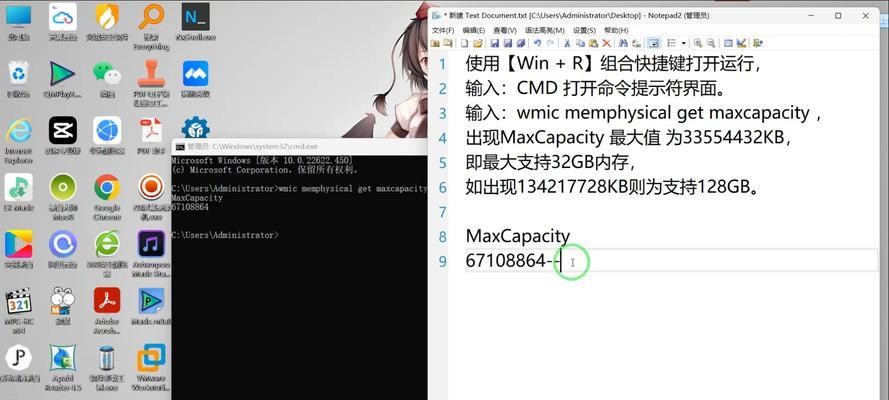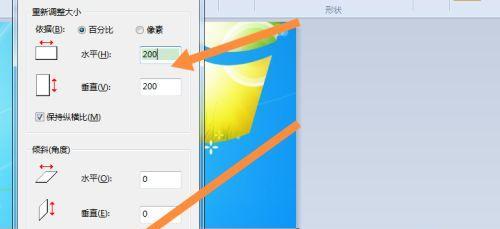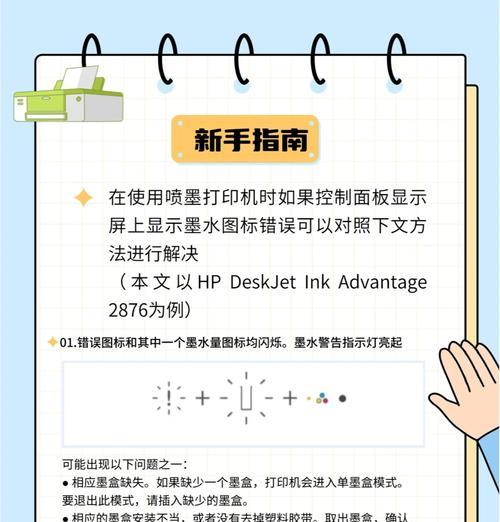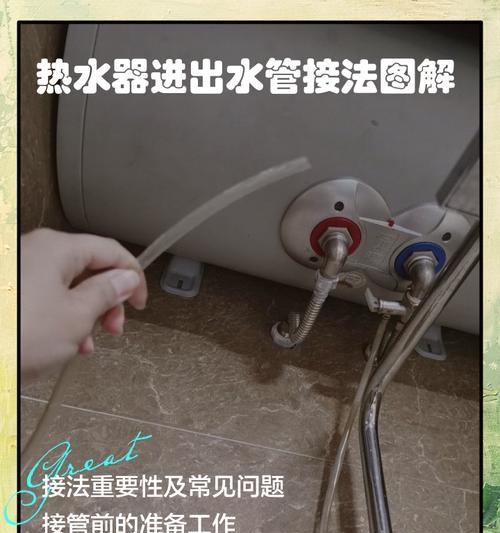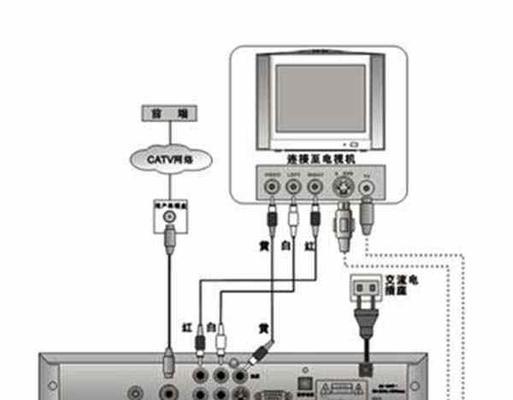在面对电脑运行速度变慢、数字变小时,很多人会想到扩大内存。内存是电脑的重要组成部分,它可以临时存储CPU处理的数据。随着软件对系统资源要求的提高,适时升级内存是提升电脑性能的一个有效方法。在本文中,我们将深入探讨内存的概念、如何检测电脑当前内存、何时需要扩展内存,以及扩展内存的步骤和注意事项。
内存是什么以及它对电脑的影响
在深入了解如何扩大内存之前,我们需要先明白内存是什么,以及它如何影响电脑的运行速度。内存,又称为随机存取存储器(RAM),是电脑用于暂时存储正在运行程序数据的硬件。它对电脑的意义在于,能够快速响应CPU的请求,从而实现程序的流畅运行。
电脑在运行程序时,会将需要处理的数据加载到RAM中。如果内存不足,电脑就需要使用硬盘空间作为虚拟内存。虚拟内存的速度远不及物理内存,这会严重影响电脑的处理速度和多任务处理能力,导致运行缓慢,对用户的体验产生负面影响。扩大内存将直接影响电脑的整体性能。
如何检测您的电脑是否需要更多内存
要确定电脑是否需要更多内存,我们首先需要了解当前的内存使用情况。这可以通过以下方法实现:
任务管理器:在Windows系统中,按`Ctrl+Shift+Esc`打开任务管理器,切换到“性能”标签页,查看内存的使用情况。如果看到“内存”一栏显示经常处于高使用率,甚至100%,那么电脑可能就需要更多的物理内存。
专业软件检测:如使用第三方工具(如CPUZ、Speccy等)可以获取更详细的信息。
扩大内存的时机和方法
确定电脑需要更多内存后,下一步就是考虑何时及如何升级。
何时升级:如果您的电脑经常运行大型程序或多个程序,且经常遇到卡顿、反应迟缓等问题,那么升级内存是合适的时机。
升级方法:
1.购买与您现有内存兼容的RAM条。
2.关闭电脑,断开电源,并打开机箱。
3.找到内存插槽,一般为黑色或灰色的狭长插槽。
4.找准位置,注意内存条上的缺口与插槽内的挡片对齐。
5.均匀用力,将内存条垂直插入插槽,直至卡扣锁紧。
6.安装完成,开启电脑,通过系统信息确认内存已正确识别。
注意事项及常见问题
购买建议:选择与现有内存频率、品牌、型号相匹配的内存条,以避免不兼容问题。
安装风险:尽量在关闭电源的情况下操作,避免静电带来的损害,并请确保手上的静电被释放。
常见问题:如果内存没有被电脑识别,请检查内存是否正确安装,或尝试更换插槽。如果问题依旧,可能是内存条本身或者主板的问题。
扩大内存后的优化建议
扩大内存后,虽然电脑性能有所提升,但还需要注意一些优化建议,以确保电脑系统的稳定性和运行效率:
定期进行磁盘清理:删除不必要的文件和程序,释放硬盘空间,减少虚拟内存的使用。
使用轻量级软件:尽量使用资源占用少的软件和操作系统,避免无谓的内存消耗。
升级其他硬件:如果仅升级内存无法满足需求,可以考虑升级CPU或SSD硬盘,以获取更佳的系统性能。
通过以上步骤和建议,您可以轻松扩展电脑内存,从而提升电脑的运行速度和工作效率。电脑数字变小时,不要慌张,冷静分析是否需要扩大内存,并按步骤操作,一步步提升您的电脑性能。